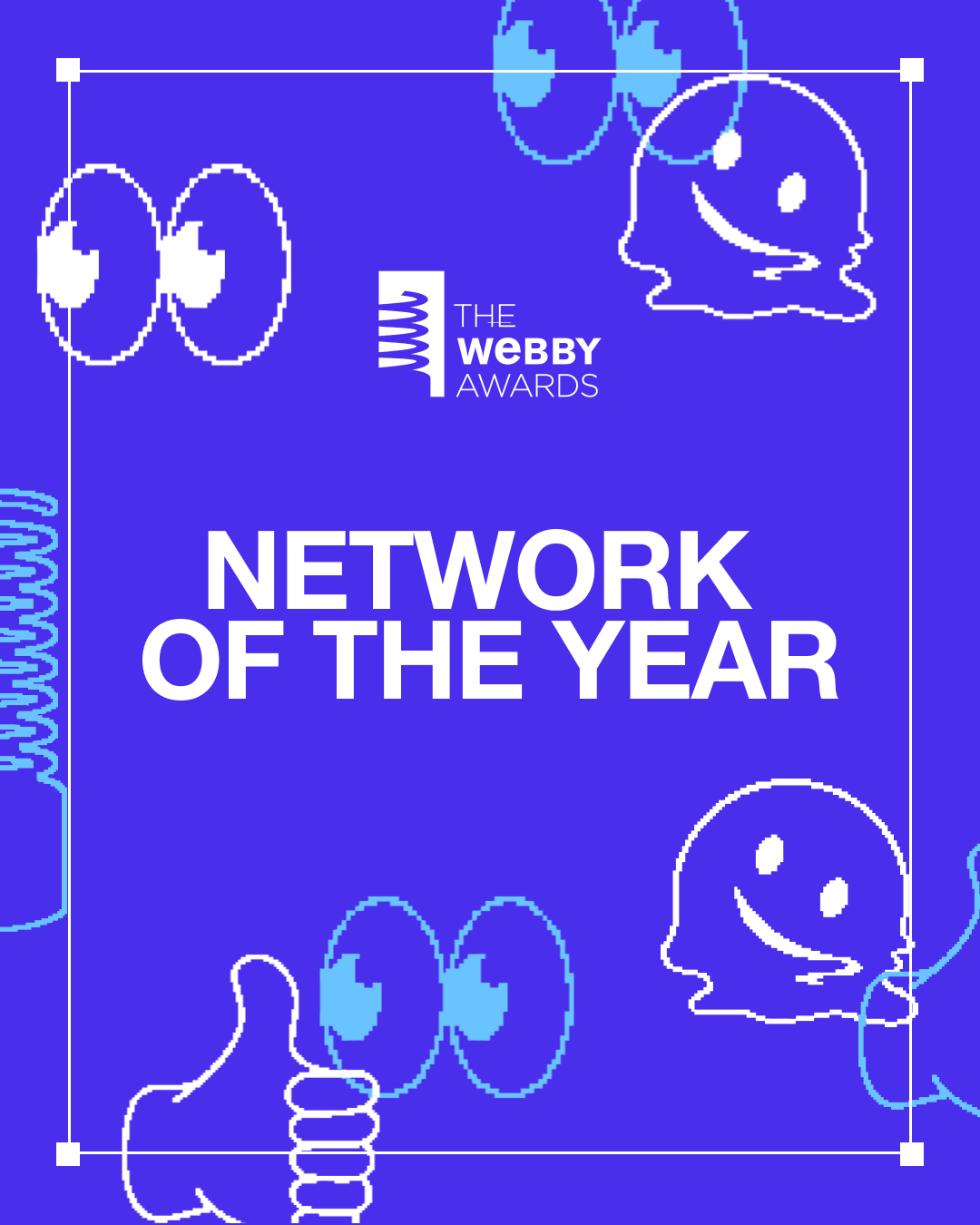Tracking Trouble: Facebook vs. Google Analytics

Wenn der/die Nutzer:in vor sechs Monaten auf eine Facebook-Werbeanzeige geklickt hat und nun direkt auf die Website kommt, wird die Session in Google Analytics der Facebook-Kampagne zugeschrieben. Facebook selber allerdings wird die Conversion nicht mehr der Kampagne zuweisen, da die 28 Tage des Zeitfensters längst abgelaufen sind. Es ist demnach zwingend, dass ein einheitlicher Attributionszeitraum definiert wird. Je nach Branche und Produkt eignet sich eine längere oder eine kürzere Frist. Wichtig ist, dass diese in beiden Tools gleich ist!
Werbeblocker
Gängige Adblocker können die Ausspielung des Facebook-Pixels verhindern. Wir können dann keine Facebook-Views erfassen, aber trotzdem Sessions in Google Analytics sehen. Verhindern kann man das leider nicht, allerdings lässt sich die Differenz berechnen. Dafür wertet man die Anzahl Pageviews im Facebook Event Manager aus und vergleich sie mit der Anzahl Google-Analytics-Pageviews desselben Zeitraums. Die Differenz stammt ziemlich sicher von den User:innen, die einen Werbeblocker verwenden.
Analytics-Tracking abgelehnt
Nutzer:innen können Cookies akzeptieren oder ablehnen. Spätestens seit der Einführung der DSGVO dürften sich viele dagegen entscheiden. Ist dies der Fall, kann Google Analytics nicht mehr sauber tracken. Hier haben wir nun womöglich die umgekehrte Situation. Wir generieren zwar Facebook-Views, aber keine Google-Analytics-Sessions.
Besucherquelle vs. Mobile Apps
Zunächst einmal ist es wichtig zu verstehen, wie Google Analytics die Besucherquelle ermittelt. Dies geschieht im Normalfall über die Referrer-Angabe im Header des Webseitenaufrufs.

Diese Zuordnung kann Google Analytics aber nur vornehmen, wenn die Übermittlung via Browser stattgefunden hat. Social-Media-Kanäle werden heute allerdings meist über Apps genutzt. Und Apps übermitteln keine Referrer-Informationen. In diesem Fall ordnet Google Analytics den Traffic dem direkten Kanal zu. Das heißt, dass die Aufrufe zwar in Google Analytics erfasst werden, aber im falschen Kanal landen und deshalb nicht als Facebook-Traffic zählen. Aus diesem Grund sollten grundsätzlich immer UTM-Parameter (Urchin Tracking Modul-Parameter) zum Einsatz kommen.
Trotzdem sollte man überprüfen, ob das Problem dank Kampagnen-Parameter wirklich gelöst ist: Dafür nutzt man eine Testview in Google Analytics und schließt dort nur den eigenen Traffic ein. Über eine Browser-Simulation kann nun Facebook geöffnet werden. Dann klickt man auf die eigene Kampagne und lässt sich auf die eigene Website linken.
Wird der Zugriff korrekt erfasst? Meistens leider nicht.
Aber was kann man dagegen tun?
URL-Redirects
Eine zusätzliche Weiterleitung von Facebook ist meistens schuld daran. Der Ablauf ist in der Regel so:

Was aber geschieht beim Zwischenstopp? Der Facebook Server neigt dazu, die Parameter vor der Weiterleitung auf die Website abzuschneiden. Bedeutet für Werbetreibende, dass sie diesen Traffic wieder nicht in Google Analytics sehen können. Google Analytics kann den Traffic nicht zuweisen und deklariert ihn als «direkt». Zum Glück gibt es auch dafür eine Lösung einfache Lösung: Short-URLs. Man nimmt also den Link inklusive Parameter und verwandelt ihn via Bitly oder einem ähnlichen Dienst in eine Short-URL. Solche Links können vom Facebook-Server nicht weiter gekürzt werden, durch das Zurückübersetzen beim Kürzungsdienst werden die Parameter nach dem Verlassen von Facebook wiederhergestellt

Bot-Traffic ausschließen
Bot-Traffic sollte grundsätzlich von Analysen ausgeschlossen werden. Im Falle von Facebook kann das durch den folgenden Code sichergestellt werden, der zusätzlich im Facebook-Pixel integriert wird:
if (document.location.href.search(‘gtm-msr .appspot. com’) == -1 &&
document.referrer.search(‘gtm-msr.appspot.com’) == -1) { //FB Pixel Code }
In Google Analytics kann in den Einstellungen der Datenansicht die Option «Bot Filtering» aktiviert werden.
Tracking-Codes
Wenn man dabei ist, alles auf Herz und Nieren zu überprüfen, um Datendifferenzen auszumerzen, sollte man unbedingt auch den technischen Check nicht vergessen. Hierzu gehören zum Beispiel alle verfügbaren und implementierten Tracking-Codes. Ist wirklich alles korrekt eingebaut? Zur Erinnerung: Der Google-Analytics-Code, das Facebook-Pixel und die dazugehörigen Events müssen eingebaut sein. Für Facebook eignet sich die Chrome-Extension «FB Pixel Helper» für den Basis-Check. Alternativ ist es mittlerweile auch in der Event-Datenansicht von Facebook möglich, eine Fehlerdiagnose aufzurufen und ein Live-Testing zu machen. Die üblichsten Fehler sind die folgenden:
- Mehrfache Basis-Pixel auf der Website
- Doppelte Auslösung des Basis-Pixels
- Zeitpunkt, wann welcher Pixel feuert.
Den letzten Punkt löst man am einfachsten via Tag Manager von Google. Im Tag Sequencing die Option «Fire a tag before Facebook Pixel – Purchase fires» aktivieren.
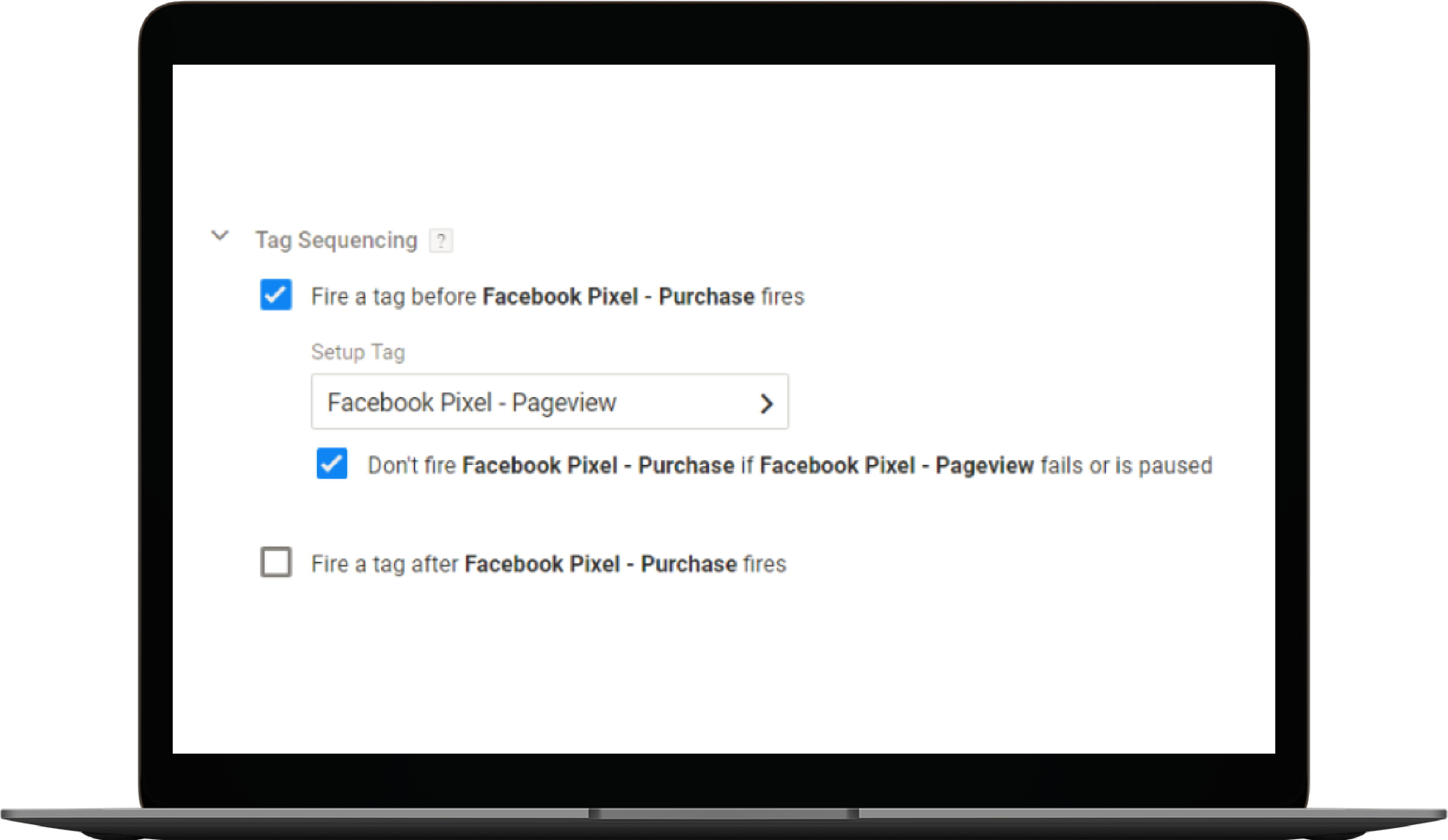
Auch für Google Analytics gibt es eine Chrome-Extension. Die nennt sich «Google Tag Assistant» und ist ebenfalls kostenlos.
Datenansichtsfilter in Google Analytics
So wichtig die technischen Einstellungen auch sein mögen, manchmal sind die Probleme gar nicht so schwer zu lösen wie es aussieht. Es lohnt sich, auch mal einen Blick auf die Datenansicht in Google Analytics zu werfen. Sind View-Filter aktiviert, die die Daten verfälschen? Die gängigsten sind:
- Filter, die die Kampagnenparameter ausschließen
- Filter, die den Paid Traffic ausschließen
In Google Analytics unter «Administration” – “Datenansicht” – «Filter» sind alle aktivierten Filter zu finden.
Datensampling in Google Analytics
Bei der Datenanalyse wird oft nur eine Teilmenge aller Daten analysiert, um Rückschlüsse auf aussagekräftige Informationen in den Gesamtdaten zu ziehen. Dieses Stichproben-Sampling wird automatisch durchgeführt, sobald sehr große Datenmengen anfallen. Die Daten der Analyse entsprechen dann nicht mehr zu 100% der Realität, sondern sind eben nur Stichproben-Daten. Das Problem lässt sich beheben, indem nur ein kurzer Zeitraum für die Analyse ausgewählt wird.
Google Tag Manager prüfen
So wie in Google Analytics sollte auch die Datenansicht im Google Tag Manager überprüft werden. Denn auch hier können per Filter die Traffic-Quellen oder Kampagnenparameter ausgeschlossen werden.
Zeitzonen überprüfen
Es klingt banal, ist aber häufig eine große Fehlerquelle bei der Analyse: Die Zeitzonen, die in den beiden Tools hinterlegt sind. Noch bedeutender wird die Thematik, wenn beispielsweise in mehreren Ländern agiert wird. Ein Beispiel:
Ein globales Unternehmen hat eine Analytics-Fachkraft, die im Büro in München sitzt. Diese Person stellt die Zeitzone in Google Analytics auf «Deutschland» ein, damit die Zahlen immer in der entsprechenden Zeitzone ausgewertet werden können.
Gleichzeitig wird die Facebook-Werbung aus den USA gesteuert. Facebook ist daher auf eine Zeitzone in den USA eingestellt.
Das ergibt nun in der Analyse ein Problem: Man könnte annehmen, dass man einfach die Zeitzone in Facebook ändern muss. Doch auf Facebook ist das nachträglich nicht möglich. Die einzige Option wäre jetzt, ein neues Werbekonto anzulegen, was in der Praxis häufig keine gute Lösung ist, vor allem wenn die Kampagnen schon länger laufen. Also bleibt eigentlich nur die Anpassung der Zeitzone in Google Analytics. Dadurch können aber Daten verloren gehen. Zusammengefasst gibt es also zwei Möglichkeiten.
- Zeitzonen so belassen und die Verschiebung in der Auswertung berücksichtigen.
- Zeitzone in GA ändern und darauf hoffen, dass nicht zu viele Daten verloren gehen.
Währung überprüfen
Wie die Zeitzonen-Einstellung ist auch die Währungseinstellung essentiell und sehr oft für Datendifferenzen verantwortlich. Bei der Account-Erstellung wird die Währung gewählt. In Facebook wie auch in Google Analytics ist als Standard-Währung USD eingestellt.
Ist nun im Facebook-Konto zum Beispiel EUR hinterlegt, in Google Analytics aber USD oder GBP, ergibt das je nach Wechselkurs eine erhebliche Differenz.
Umsatz überall gleich tracken
In beiden Tools muss der Umsatz gleich gemessen werden. D.h. Transportkosten, Gutscheine, Steuern müssen entweder eingerechnet oder weggelassen werden. Wird zum Beispiel in Google Analytics der Umsatz ohne Steuern und Transportkosten getrackt und in Facebook mit Steuern und Transportkosten, kann der Revenue natürlich nie übereinstimmen.
Fazit: Traue keiner Statistik…
Sind alle diese Punkte überprüft und angepasst, müssten sich die Datendifferenzen erheblich reduzieren. Es bleiben aber dennoch einige Abweichungen bestehen. Das lässt sich nicht ändern, ist aber auch nicht weiter tragisch. Denn letztlich verdient kein Unternehmen Geld mit Statistiken – für den Geschäftserfolg zählt, was in der Kasse ankommt. Und zwar nach Abzug der Kosten für Einkauf, Retouren, Garantiefälle, Betreibungen und anderen Faktoren, die weder Facebook noch Google bekannt sind. Vielleicht wollen Sie auch hier einmal gründlich prüfen und die Customer Lifetime Value neu berechnen? Um Kampagnen-KPI valide zu beurteilen, könnte das nicht schaden.
Mehr Artikel?
Alle Artikel ansehenFragen?
Director Business Development